iTop Screen Recorder anmeldelse: Hvordan bruke, fordeler og ulemper, priser og mer
Nå for tiden er en god skjermopptaker nødvendig for de fleste. Du kan bruke den til å ta opp skjermen din, ta opp video og lyd, noe som er nyttig for å se og lytte på nettmøter på nytt, lage presentasjonsopptak og veiledninger. Deretter iTop skjermopptaker er her for deg. Med mange flotte funksjoner og brukervennlig design kan den dekke nesten alle dine behov for en skjermopptaker. Sjekk denne anmeldelsen for å se grundig på den.
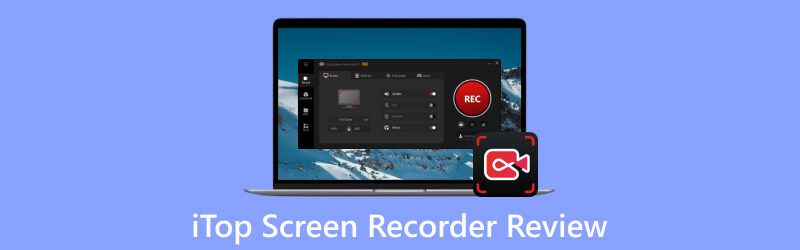
- GUIDELISTE
- Del 1. Hva er iTop Screen Recorder
- Del 2. Slik bruker du den
- Del 3. Fordeler og ulemper
- Del 4. Et alternativ til det: ArkThinker Skjermopptaker
- Del 5. Vanlige spørsmål om iTop Screen Recorder
Del 1. Hva er iTop Screen Recorder
Ved hjelp av den intuitive, effektive og enkle iTop Screen Recorder kan du ta opp alle PC-operasjonene dine og produsere filmer. Den gratis skjermopptakeren for PC har fire moduser som gjør det enkelt og raskt å ta opp skjerm-, kamera-, lyd- og spillklipp.
Fleksibel fangst av skjermen
Du kan ta opp et hvilket som helst område av skjermen, enten fullskjerm eller et valgt område i et fast forhold på 16:9 eller 4:3. Opptaket av høy kvalitet kan gjøres jevnt uten forsinkelser. Etter opptak kan du sende ut video og lyd i mer enn 12 formater, inkludert MP4, AVI, MKV, MOV, MP3, etc.
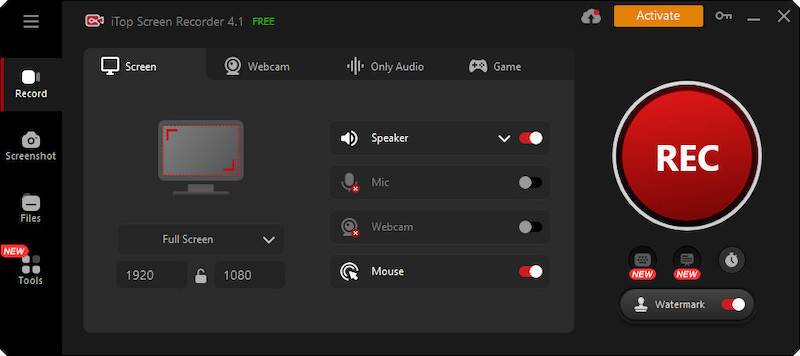
Ta opp video, lyd og webkamera samtidig
Med et kamera og en mikrofon kan du fange ansiktet og stemmen din i en video for opplæring, spill og andre formål. For musikk eller stemmen din kan du også ta opp og lagre en egen lydfil.
Spillopptak uten forsinkelse
En spillmodus er nå tilgjengelig i iTop Screen Recorder for å ta opp dine beste prestasjoner. Skjermopptakeren bruker NVIDIA, AMD og Intel maskinvareakselerasjon for å fange spillklipp i 4K UHD og 1080P 90fps FHD uten FPS-fall eller forsinkelser. Et kamera kan brukes til å ta opp spilling og seg selv samtidig.
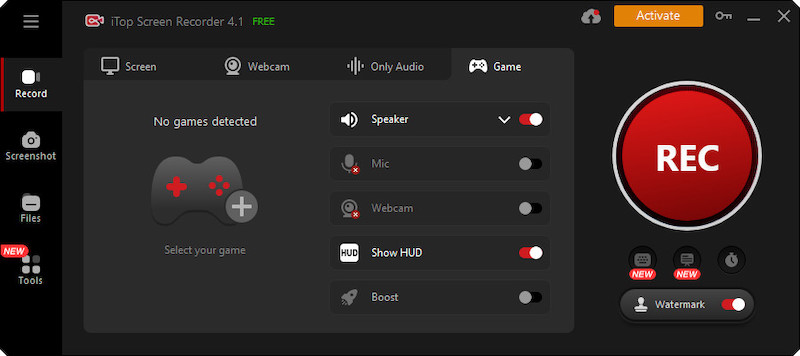
Opptaksplan
Du kan stille inn start- og sluttid for opptakene dine på forhånd med planleggingsfunksjonen, som kan gjøre opptaket ditt så praktisk som mulig.
Kan dele til populære videoplattformer
iTop Screen Recorder lar deg dele videoene dine direkte til forskjellige online videoplattformer, for eksempel YouTube, Facebook, Instagram, etc.
Gratis nedlasting
Du kan laste ned iTop Screen Recorder gratis for en begrenset tjeneste. For å oppdatere til Pro-versjon, betal $19.99 per måned eller $32.99 for 1 PC og $39.99 for 3 PCer.
Del 2. Hvordan bruke den
Start iTop Screen Recorder. Velg opptaksområde i henhold til dine behov.
Velge Høyttaler, Mic, Mus og Webkamera i henhold til dine behov.
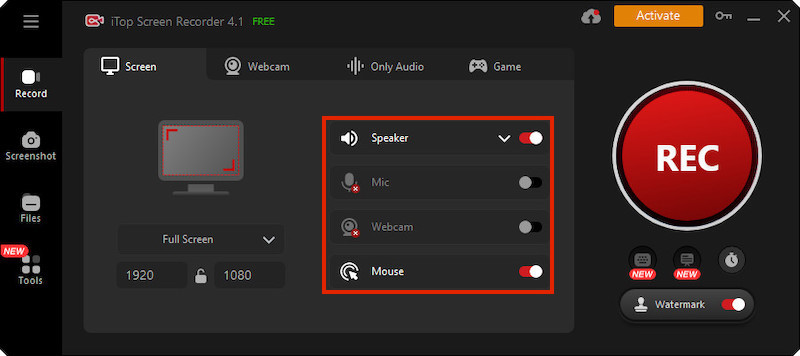
Når du er klar for opptak, klikk på REC knapp. Du kan også angi en hurtigtast for start. Etter noen sekunder starter opptaket.
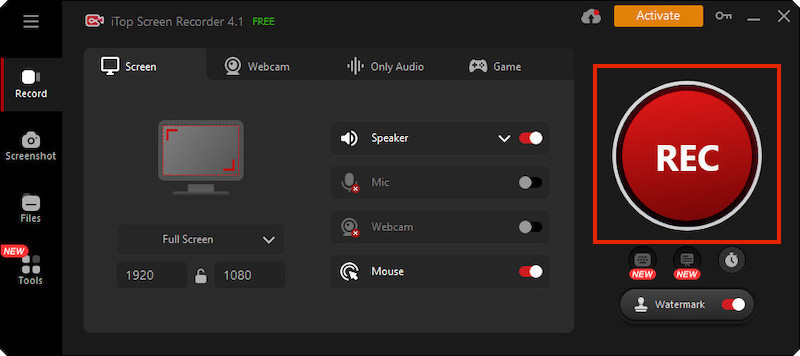
For å stoppe opptaket, klikk på Stoppe knapp.
I My Creators-delen kan du finne opptaket ditt og redigere det ved å redigere-knappen.
Del 3. Fordeler og ulemper
- Utstrakt bruk
- Kan redigere videoer inne, inkludert å bruke filtre, legge til klistremerker og vannmerker
- Selvinnstillende hurtigtaster og flere utdataformater
- Planlegg opptak
- Kun for Windows-system
- Utgang av lav kvalitet
- Gratisversjonen har vannmerke
Del 4. Et alternativ – ArkThinker Skjermopptaker
Hva kan ArkThinker Screen Recorder gjøre?
ArkThinker skjermopptaker er en universell skjermopptaker. Du kan ta opp skjermen, nettmøter, spillprosessen og så videre. Den gir både Windows- og Mac-versjon.
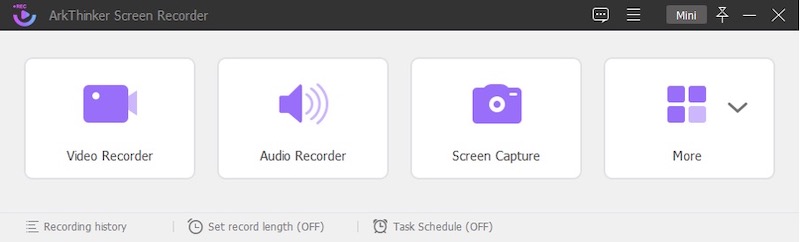
Den er i stand til å ta opp skjerm eller video uten skade og bare ta opp lyden fra datamaskinsystemet eller mikrofonen. Du kan ta opp webkameraet og ta opp med webkameraet på. Snapshot-funksjonen lar deg ta et øyeblikksbilde i et hvilket som helst vindu. Det viktigste er at skjermopptaket kan støtte opptak i 4K-oppløsning uten forsinkelse.
Videoen vil ikke bli produsert umiddelbart når du er ferdig med opptaket. Du kan undersøke det og sikre at alt er nøyaktig når du har tid. Du kan bruke trimmeren til å endre videoen din hvis det er et problem. Det er på tide å treffe Lagre knappen når du er ferdig med å se filmen og er helt fornøyd. Forhåndsvisningsområdet kan hjelpe deg med å unngå å kaste bort tid ved å produsere feil video.
Dessuten, med ArkThinker Screen Recorder kan du ta opp skjermene til iOS- og Android-enheter på PC-ene dine. Du kan bruke den til å ta opp skjermene på datamaskinen din hvis du ikke kan ta opp skjermene på iPhone- eller Android-telefonen direkte på enheten. For å gjøre filmvisningen mer komfortabel, kan denne funksjonen forstørre iPhone- eller Android-skjermen på PC-en.
Hvordan bruker jeg ArkThinker Screen Recorder?
Start ArkThinker Screen Recorder.
Velg opptaksområde.
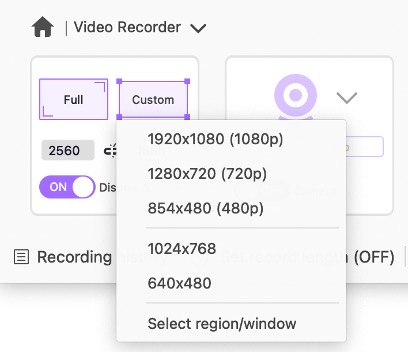
Når alt er klart, trykk på REC knappen for å starte opptaket. Eller trykk på hurtigtasten du angir.
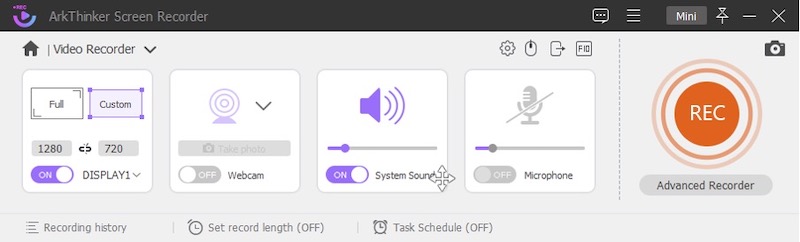
Trykk på stoppknappen eller hurtigtasten for å stoppe opptaket.
Hvis du vil foreta justeringer av videoen din, bruk videotrimmeren. Send deretter ut i hvilket som helst video- eller lydformat du ønsker.

Del 5. Vanlige spørsmål om iTop Screen Recorder
Er iTop Screen Recorder trygt å bruke?
iTop Screen Recorder er en pålitelig Windows-skjermopptaker. Det er tilstrekkelige teknologiske og organisatoriske skritt for å garantere ingen virus eller hacking bekymringer siden det tar sikkerheten til klientdata og informasjon på alvor. Så du trenger ikke være bekymret for sikkerheten når du bruker iTop Screen Recorder.
Kan jeg bruke den i live-streaming av spill?
Du kan ta opp spillet ditt, men kan ikke bruke det direkte i live-streaming av spill.
Hvor kan jeg få en crack-versjon?
Vi kan ikke knekke iTop Screen Recorder for deg angående opphavsretten, og vi fraråder dette på det sterkeste. Last den ned via den offisielle nettsiden.
Konklusjon
Når det gjelder Windows-brukere, er iTop Screen Recorder definitivt et flott program for skjermopptak. Det kan være til stor nytte for deg når du blant annet vil ta opp nettmøter og presentasjoner, lage videoleksjoner eller ta opp spilling. Hvis du er interessert i det etter å ha lest dette anmeldelse på iTop, kan du laste den ned gratis og bruke en prøveversjon. Men ikke glem: ArkThinker skjermopptaker er alltid her for deg når du er villig til å prøve en annen.
Hva synes du om dette innlegget? Klikk for å rangere dette innlegget.
Utmerket
Vurdering: 4.9 / 5 (basert på 436 stemmer)
Finn flere løsninger
Ta opp Skype-samtaler: En trinn-for-trinn-veiledning for å få Skype-videosamtaler Topp 6 forelesningsopptaker-apper og -programvare for mobil- og datamaskinbrukere 3 enkleste måter å spille inn Minecraft-spill på Windows og macOS Beste kameraopptakeranbefalinger: Programvare og maskinvare Nvidia ShadowPlay Review og Best ShadowPlay-alternativ Ultimate anmeldelse av FlashBack Express & Best AlternativeRelative artikler
- Ta opp video
- D3DGear Review 2023: Funksjoner, fordeler og ulemper og dets beste alternativ
- Radeon ReLive Review – Last ned, funksjoner og alternativer
- DU-opptaker: anmeldelse, funksjoner og det beste alternativet
- ShareX Review 2023 – Funksjoner, priser og beste alternativer
- Ta opp PS4-spilling med Native Recorder/PC/Capture Card
- Hvordan ta opp en PowerPoint-presentasjon med lyd
- Detaljert veiledning om hvordan du spiller inn spill på Nintendo Switch
- Screencast-O-Matic anmeldelse, funksjoner og beste alternativ
- Ultimate anmeldelse av FlashBack Express & Best Alternative
- Full anmeldelse av oCam-skjermopptaker og beste oCam-alternativ



